Како уклонити лозинку Дефаултусер0 на Виндовс 11/10
Ако сте завршили надоградњу или инсталацију оперативног система Windows 11/10 , али сте суочени са проблемом са лозинком Дефаултусер0(Defaultuser0 ) на екрану за пријаву, онда је овај пост намењен да вам помогне. У овом посту ћемо представити решења која можете покушати да превазиђете ову аномалију.
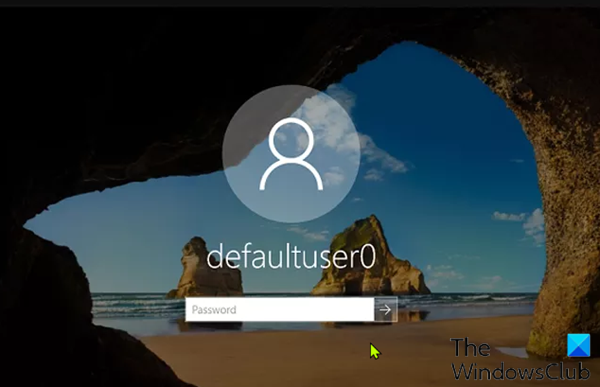
Дефаултусер0(Defaultuser0) је системски кориснички профил који се користи када се Виндовс(Windows) подешава током ООБЕ-а(OOBE) , пре него што је креиран било који кориснички налог. Требало би и обично нестаје након првог поновног покретања након инсталације. Ако директоријум профила остане у фолдеру Корисници(Users) , безбедно је да га ручно избришете.
Према тиму подршке компаније Мицрософт(Microsoft) , не постоји лозинка за налог дефаултусер0(defaultuser0 account) пошто је налог шифрован. Па како да прођете кроз овај екран за пријаву?
Уклоните проблем(Remove Defaultuser0) са лозинком Дефаултусер0 у Windows 11/10
Ако се суочите са овим проблемом, можете испробати било које од доленаведених решења да бисте решили проблем.
- Поново покрените рачунар
- Ресетујте Виндовс 11/10
- Пријавите се са уграђеним администраторским(Administrator) налогом
Хајде да погледамо опис процеса који се односи на свако од наведених решења.
1] Поново покрените рачунар
Најважније и најлакше решење за решавање овог проблема са лозинком Дефаултусер0(Defaultuser0 password issue) је да поново покренете систем. Ако овај једноставан метод не успе да реши проблем, можете да наставите са следећим решењем.
2] Ресетујте Виндовс 10
Ово решење ће ресетовати ваш рачунар(reset your PC) на подразумевану конфигурацију. Операција ресетовања ће у потпуности очистити вашу партицију која је садржала Виндовс(Windows) . Сав инсталирани софтвер и апликације биће избрисани. Подразумевана Виндовс(Default Windows) апликација ће бити нетакнута .
Урадите следеће:
- Кликните(Click) на дугме за напајање(Power) на екрану за пријаву док држите тастер Схифт(Shift) на тастатури.
- И даље држите тастер Схифт, кликните на дугме Рестарт(Restart) на екрану док не видите опцију Адванце Рецовери Оптион(Advance Recovery Option) .
- Након што се појави опција Адванце Рецовери Оптион(Advance Recovery Option) , изаберите Троублесхоот(Troubleshoot) .
- На листи опција изаберите Ресетуј овај рачунар(Reset this PC) .
- Сада изаберите Уклони све(Remove Everything) .
Када се операција заврши, погледајте да ли можете нормално да се пријавите са својим корисничким налогом. Ако не, покушајте са следећим решењем.
3] Пријавите(Login) се са уграђеним администраторским(Administrator) налогом
Ово решење овог проблема са лозинком захтева да се покренете у безбедном режиму(boot into Safe Mode) и пријавите се са уграђеним администраторским(Administrator) налогом, а затим креирате нови кориснички налог, а затим избришете налог Дефаултусер0(Defaultuser0) .
Ево како:
- Кликните(Click) на дугме за напајање(Power) на екрану за пријаву док држите тастер Схифт(Shift) на тастатури.
- И даље држите тастер Схифт, кликните на дугме Рестарт(Restart) на екрану. Држите тастер Схифт(Shift) док не видите опцију Адванце Рецовери Оптион(Advance Recovery Option) .
- Сада идите на Troubleshoot > Advance Options > Startup Settings и изаберите Поново покрени(Restart) .
- Након поновног покретања, биће вам представљено више опција. Притисните Ф6(Press F6) или 6 да бисте ушли у безбедни режим са командном линијом(Safe mode with Command Prompt) .
- Ако се од вас затражи, изаберите Администраторски(Administrator) налог.
- Сада у командној линији унесите следећи упит да бисте креирали нови налог.
- Замените чуваре места <UserName> и <UserPassword> са корисничким именом налога и корисничком лозинком.
net user <UserName> <UserPassword> /add
- Поново покрените систем.
Новокреирани корисник ће сада бити приказан на екрану за пријаву. Можете се пријавити на новокреираног корисника користећи лозинку. Након успешне пријаве, можете лако да онемогућите или избришете овај кориснички налог .
Надам се да је ово помогло.
Related posts
Виндовс није могао да се повеже са услугом ПрофСВЦ
Аутоматски избришите старе корисничке профиле и датотеке у оперативном систему Виндовс 11/10
Креирајте налог локалног администратора на Виндовс 11/10 користећи ЦМД
Корисничка опција за пребацивање недостаје на екрану за пријаву на Виндовс 10
Како да проверите да ли имате администраторска права на Виндовс 11/10
Поправи администраторски налог је онемогућен у оперативном систему Виндовс 11/10
Како да промените лозинку за ваш локални кориснички налог у оперативном систему Виндовс 8.1
Ресетујте лозинку локалног налога на Виндовс 10 помоћу инсталационог медијума
Како да креирате локални кориснички налог на Виндовс 10
Како се одјавити са других корисника у оперативном систему Виндовс 10
Направите пречицу на радној површини да бисте променили корисничке налоге у оперативном систему Виндовс 11/10
Онемогућите контролу корисничког налога (УАЦ) у оперативном систему Виндовс 10
Проблеми са некомпатибилношћу верзија у ромингу корисничких профила у оперативном систему Виндовс 10
Како погледати детаље корисничког налога у оперативном систему Виндовс 10
Подесите датум истека лозинке за Мицрософт налог и локални налог
Како променити стандардног корисника у налог администратора и обрнуто
Како онемогућити или омогућити уграђени администраторски налог у оперативном систему Виндовс 11/10
Како да поправите дугме Да засивљено у Контроли корисничког налога
Како омогућити контролу корисничког налога у Виндовс системима
Услуга корисничког профила није успела да се пријави, кориснички профил се не може учитати
